How Can We Help?
Subiendo Documentos a Document Manager en KIS Desktop
El objetivo de este articulo es para mostrar paso a paso como subir documentos a el programa.
- Ingresese al program de KIS Desktop.
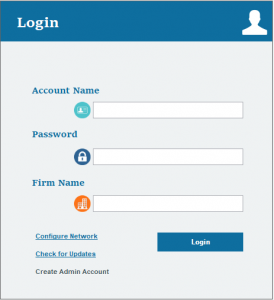
- Haga clic en el icono de Clients para abrir la declaracion a cual desea subir los documentos.
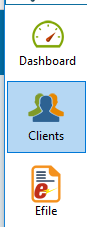
- Desde la pantalla principal de la declaracion, haga clic en el icono de DM Docs.
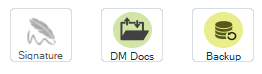
- Haga clic en el boton azul de Add.
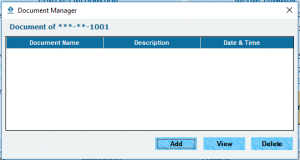
- En la cajilla de Document Description puede agreagar la discripcion del tipo de documento que esta agregando; por ejemplo Licencia, Seguro Social, Etc.
![]()
- Debajo de Scanner Model seleccione MCD si esta usando una maquina de escaneo para escanear este documento o seleccione HD Camera si esta usando una camara para tomar foto del documento, y haga clic en el boton azul de SCAN.
![]()
- Si usted tiene el documento guardado en su computadora, haga clic en el boton azul de BROWSE al lado de la cajilla de Path/Filename for Document.
![]()
- Seleccione el documento que desea subir a la declaracion y haga clic OPEN.
![]()
- Debajo de Document Type, usted puede seleccionar de 3 tipos de documentos, JPEG, PNG, o PDF.
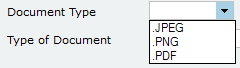
- En la cajilla de Type of Document puede seleccionar el tipo de document desde Identification, Income o Other.
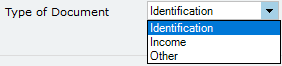
- Haga clic en el boton de Save Document.
